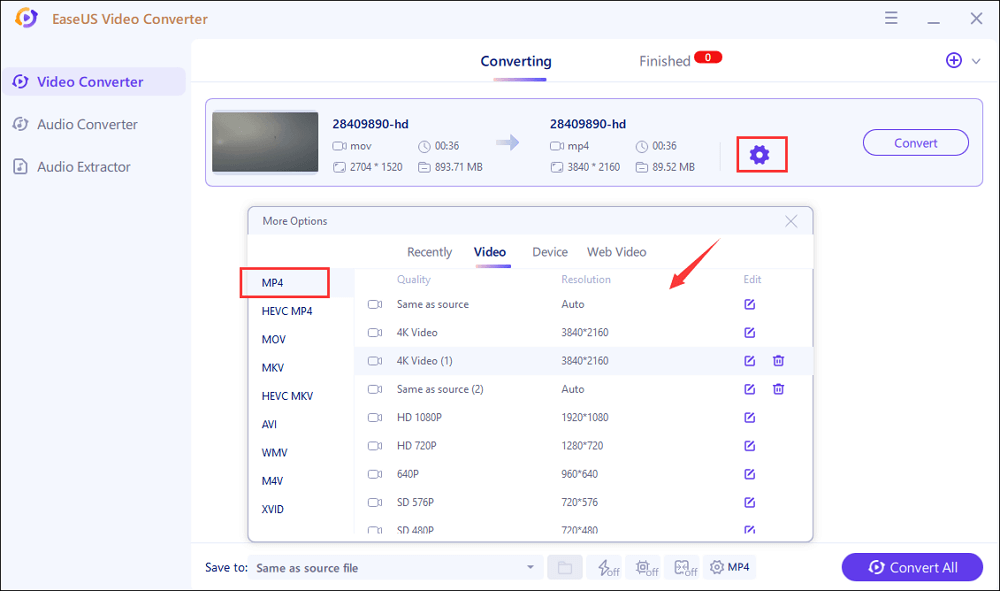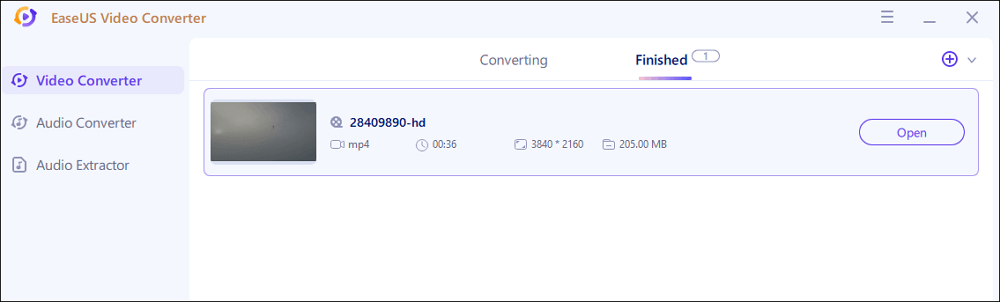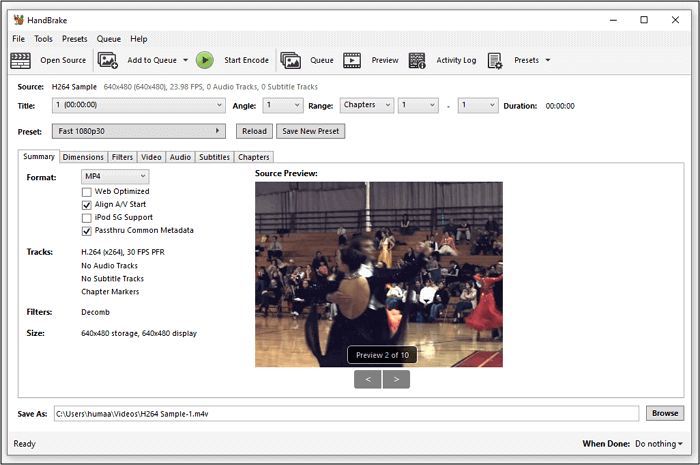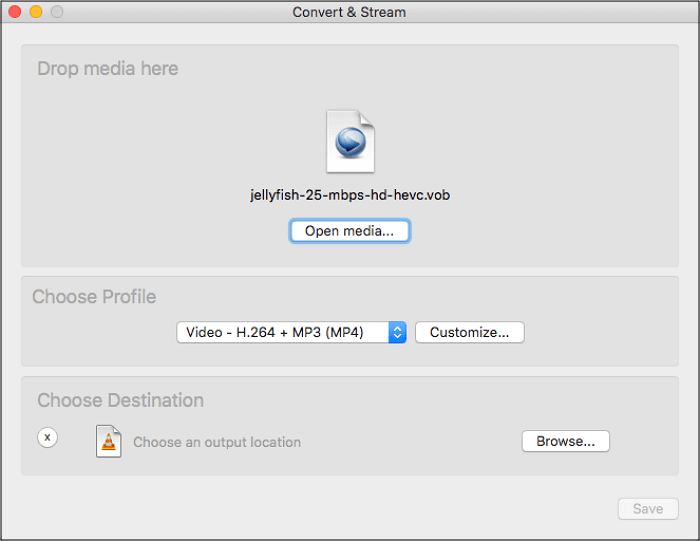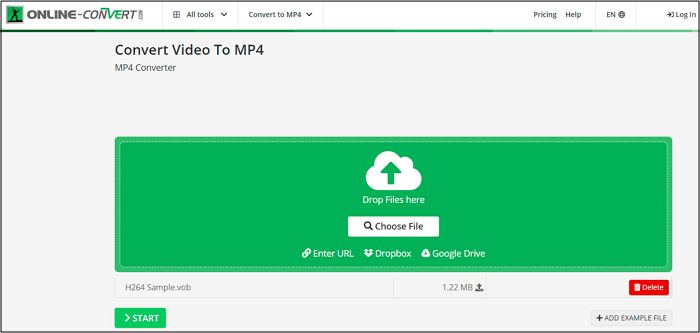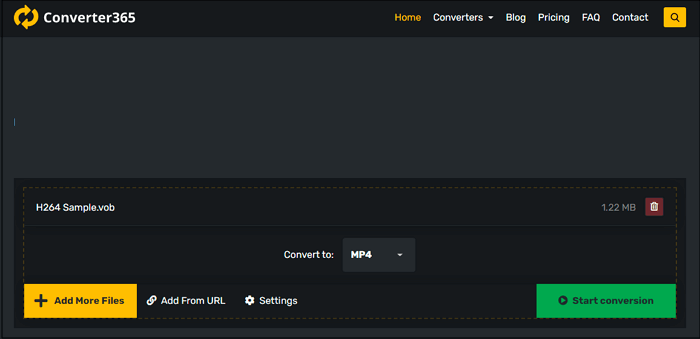H.264 is een bekende compressiestandaard voor het coderen van video's in HD-kwaliteit maar met lage bitrates. Meestal wordt het gebruikt bij opname, compressie en distributie. Alleen de nieuwste mediaspelers en editors ondersteunen deze nieuwere codec. Een ander nadeel is dat dergelijke bestanden veel van de opslagruimte op uw harde schijf in beslag nemen.
Aan de andere kant is MP4 een multimediacontainerformaat dat een goede videokwaliteit biedt. Bovendien helpt dit formaat u bij het oplossen van alle problemen met betrekking tot compatibiliteit. Zelfs het is het beste als je internetstreaming wilt doen. Het is dus beter om H.264-video's naar MP4 te converteren. Dit bericht helpt je de beste manieren te leren om H.264 naar MP4 te converteren op Windows, Mac en zelfs online.
H.264 naar MP4 converteren op Windows - 2 manieren
Hier zijn de twee beste converters voor Windows, inclusief de beste software voor beginners: EaseUS Video Converter. Laten we de details weten!
Hulpmiddel 1. EaseUS Video Converter
EaseUS Video Converter is een uitgebreid en samenhangend programma dat u zal helpen bij het uitvoeren van al uw conversiegerelateerde taken. Met ondersteuning van meer dan 1000 populaire audio-/videoformaten kunt u eenvoudig het MP4-bestandsformaat krijgen. Het conversieproces wordt ook binnen enkele seconden voltooid vanwege de bliksemsnelheid en GPU-versnellingstechnologie. Maar het betekent nooit dat u concessies hoeft te doen aan de video-uitvoerkwaliteit, omdat het video's met een resolutie tot 8K kan verwerken.
Bovendien kunt u met deze master voor audio-/videoverwerking een ingebouwde mediaspeler gebruiken om een voorbeeld van uw video's te bekijken. Het helpt je ook bij het samenvoegen van verschillende video's om er één te maken. Je kunt de uitgebreide toolkit gebruiken om de framesnelheid, bitrate, codec, enz. Aan te passen. De video die je krijgt, is dus precies wat je wilt.
Functies:
- Gratis video-omzetters voor Windows
- Bied conversie aan met een 30x hogere snelheid
- Converteer bestanden in batches om tijd te besparen
- Bied veel video-presets op basis van apparaat en internet
- Extraheer audiotracks van uw favoriete video's
Als u H.264 naar MP4 wilt converteren zonder kwaliteitsverlies, klik dan op de onderstaande knop om de converter te downloaden.
Stappen om H.264-video's om te zetten in MP4-indeling:
Stap 1. Start EaseUS Video Converter op uw pc en kies de "Video Converter". Klik op de knop "Bestanden kiezen" om de video te importeren die u wilt converteren. Je kunt de video ook slepen en neerzetten om deze te importeren.
Stap 2. Klik op de optie "Instellingen" om het doelformaat te selecteren. U kunt MP4 als uitvoerformaat kiezen en de resolutie en bitrate correct aanpassen.
Stap 3. Pas de map aan om de MP4-video na conversie op te slaan. Er zijn twee knoppen beschikbaar om het bestand te converteren. De knop "Converteren" kan u helpen één video te converteren, terwijl de knop "Alles converteren" een reeks video's kan verwerken.
Stap 4. Op het tabblad "Voltooid" vindt u de geconverteerde MP4-video. Als u een voorbeeld wilt bekijken, klikt u op de knop "Openen" om de ingebouwde mediaspeler te activeren.
Gereedschap 2. Handrem
HandBrake is een open-source video-omzetter die u helpt bij het op een perfecte manier converteren van H.264 naar MP4. Hoewel het conversie naar slechts drie uitvoerformaten ondersteunt, waaronder MP4, MKV en WebM, biedt het in een handomdraai vele presets om uit te kiezen. Daarnaast wordt de video-uitvoerkwaliteit niet beïnvloed.
De wachtrijfunctie is ongelooflijk handig om veel bestanden tegelijk te converteren. Dankzij de ingebouwde mediaspeler kunt u ook live en statische videovoorbeelden krijgen volgens uw vereisten. Bovendien kunt u met deze software indien nodig ondertitels, hoofdstukken en filters toevoegen, en het aanpassen van video-aspecten ligt ook in uw handen.
![HandBrake Converteer H264 naar MP4 Windows]()
Laten we verder gaan met de eenvoudige stappen voor het converteren van H.264 naar MP4 via HandBrake:
Stap 1. Allereerst moet u de software downloaden, installeren en openen op uw bureaublad. Klik op "Bestand (open een enkel videobestand)" en importeer vervolgens de H.264-video die u moet converteren.
Stap 2. Open het vervolgkeuzemenu "Formaat" en kies "MP4" als het doelbestandsformaat. U kunt ook de voorinstelling selecteren en indien nodig de nodige instellingen uitvoeren.
Stap 3. Druk ten slotte op de knop "Bladeren" om de uitvoermap te bepalen en druk op het tabblad "Start Encode". Dat is alles wat u hoeft te doen!
Methode voor het converteren van H.264 naar MP4 op Mac - 1-weg
Je mag nooit andere software gebruiken dan VLC Media Player als je een Mac-gebruiker bent.
VLC Media Speler
VLC Media Player is een bekende naam onder mediaspelers en de video/audio transcoder-industrie. Omdat het een freeware-software is, helpt het bij het converteren van H.264 naar MP4 of een ander populair formaat op zowel Windows als Mac. Met behulp van deze converter is het converteren tussen gecomprimeerde en ongecomprimeerde formaten eenvoudiger dan ooit. Het is ook vrij van advertenties, spyware en het volgen van gebruikers.
U kunt zelfs video's uploaden voor conversie via netwerk, apparaat, webcam of camcorders. Ook het aanpassen van het doelbestandsformaat is allemaal binnen handbereik met deze converter, zodat u de videoparameters kunt aanpassen als er een specifieke vereiste is. Bovendien is het mogelijk om ondertitels en filters toe te voegen voor het gewenste resultaat.
![VLC Media Player Converteer H264 naar MP4 Mac]()
Hier zijn de operationele stappen voor het converteren van H.264 naar MP4 met VLC Media Player:
Stap 1. Na het downloaden en installeren van de software op Mac, moet je deze openen. Klik nu op "Bestand" > "Converteren/Stream". U moet het H.264-bestand uploaden door op het tabblad "Media openen" te drukken.
Stap 2. Selecteer nu "MP4 (H.264+MP3) Video" in het gedeelte "Profiel kiezen" en klik op "Bladeren" om de doelmap te bepalen.
Stap 3. Klik ten slotte op "Bladeren" bij "Bestemming kiezen". Klik nu op "Opslaan als bestand"> "Browser", hernoem het bestand en klik op de knop "Opslaan". Je bent helemaal klaar!
H.264 naar MP4 Converter online gebruiken - 2 manieren
Hier komt u meer te weten over de twee ideale converters voor degenen die de voorkeur geven aan online conversie boven offline.
Tool 1. Online-converteren
Online-Convert wordt beschouwd als een alles-in-één-converter waarmee u H.264 in een handomdraai naar MP4 kunt converteren. Het biedt conversie naar verschillende bestandsindelingen, waaronder MKV, WMV, WebM en nog veel meer. U kunt ook omgaan met meerdere bestandstypen, zoals documenten, afbeeldingen, eBooks, audio, video, enz.
Bovendien is de tool toegankelijk omdat hij je bestand kan importeren via URL, Dropbox en Google Drive. Vóór de conversie kunt u de bestandsaspecten zoals kanaal, codering, framesnelheid en andere wijzigen. Het ondersteunt ook een videoresolutie tot 8K, en het normaliseren van audio en het uitschakelen van audiotracks is ook mogelijk.
![Online H264 naar MP4 converteren]()
Laten we H.264 naar MP4 converteren met Online-Convert door enkele eenvoudige stappen te volgen:
Stap 1. Open eerst de Online-Convert-website in de browser van uw apparaat. Selecteer "Video Converter" en vervolgens "Converteren naar MP4". Het brengt je naar een nieuw venster.
Stap 2. Klik ten tweede op "Bestanden kiezen" om het H.264-bestand te importeren dat u naar MP4 moet converteren. Ook kunt u hier de instellingen naar uw wensen aanpassen.
Stap 3. Klik op "Start" en uw bestand zal in de laatste stap beginnen met converteren. Nadat het proces is voltooid, moet u op het tabblad "Download" drukken, en dat is alles!
Tool 2. Converter365
Naast Online-Convert, wordt Converter365 erkend als de stabiele webgebaseerde service om uw bestanden te converteren, inclusief H.264 naar MP4. Deze gratis tool is bedoeld voor conversies tussen 1000+ bestandsindelingen en verschillende bestandstypen. De conversiesnelheid is echter gebaseerd op de grootte van uw H.264-bestand. Het transformatieproces is intuïtief en met de converter kunt u de batchconversiefunctie gebruiken om tien bestanden tegelijk te verwerken.
Bovendien kunt u veel bestanden converteren, maar de maximale bestandsgrootte voor het uploaden is 200 MB. Last but not least, uw gegevens zijn veilig met deze tool omdat het de bestanden na slechts één minuut conversie verwijdert en geen informatie deelt met externe gebruikers.
![Converter365 Converteer H264 naar MP4 online]()
Hier is de procedure voor het converteren van H.264 naar MP4 via Converter365:
Stap 1. Allereerst moet je de website van Convert365 openen in je browser. Klik op "Bestanden toevoegen" om uw H.264-bestand te uploaden dat moet worden geconverteerd.
Stap 2. Vervolgens moet u het formaat "MP4" kiezen in het vervolgkeuzemenu "Converteren naar" en doorgaan naar de volgende stap.
Stap 3. Klik in de laatste stap op 'Conversie starten', waarmee u naar een ander venster gaat. Druk op de knop "Download" en je bent klaar!
Conclusie
U zult om verschillende redenen H.264 op een of ander moment naar MP4 moeten converteren. Daarom hebben we je de vijf uitstekende oplossingen gegeven. EaseUS Video Converter blijkt uiterst nuttig, zelfs voor het uitvoeren van deze taak de eerste keer, en het zal u ook helpen bij het uitvoeren van vele functies samen met de basisconversie. Als u deze software nodig hebt, klikt u op deze knop om deze nu te downloaden.
![EaseUS Data Recovery Wizard]()
![EaseUS Data Recovery Wizard for Mac]()
![EaseUS Partition Manager Pro]()
![EaseYS Partition Manager Server]()
![EaseUS Todo Backup Workstation]()
![EaseUS Todo Backup Advanced Server]()